Chưa có sản phẩm trong giỏ hàng.
Làm sao để tắt các thông báo làm phiền khi sử dụng máy tính?
Trong quá trình sử dụng máy tính, chắc hẳn bạn đã từng khó chịu khi màn hình liên tục xuất hiện thông báo từ hệ điều hành, phần mềm hoặc ứng dụng nền. Những thông báo này không chỉ gây mất tập trung mà đôi khi còn ảnh hưởng trực tiếp đến hiệu suất làm việc. Vậy làm thế nào để tắt các thông báo làm phiền khi sử dụng máy tính? Hãy cùng tìm hiểu trong bài viết này.
Nguyên nhân xuất hiện thông báo trên máy tính
Máy tính thường xuyên hiển thị thông báo bởi nhiều lý do khác nhau, chẳng hạn như:
Cập nhật Windows: Microsoft thường xuyên phát hành bản vá lỗi và cập nhật tính năng, khiến hệ thống hiện thông báo yêu cầu người dùng cài đặt.
Ứng dụng nền: Một số ứng dụng như email, mạng xã hội, trò chơi hoặc phần mềm chat thường bật sẵn chế độ gửi thông báo.
Phần mềm diệt virus và bảo mật: Luôn đưa ra cảnh báo nhằm nhắc nhở bạn kiểm tra, quét hệ thống hoặc gia hạn bản quyền.
Quảng cáo từ ứng dụng miễn phí: Nhiều ứng dụng cài kèm theo quảng cáo, dẫn đến việc gửi thông báo thường xuyên.
Cách tắt thông báo trong Windows
Windows được tích hợp sẵn nhiều tùy chọn để quản lý thông báo. Bạn có thể thực hiện theo các bước sau:
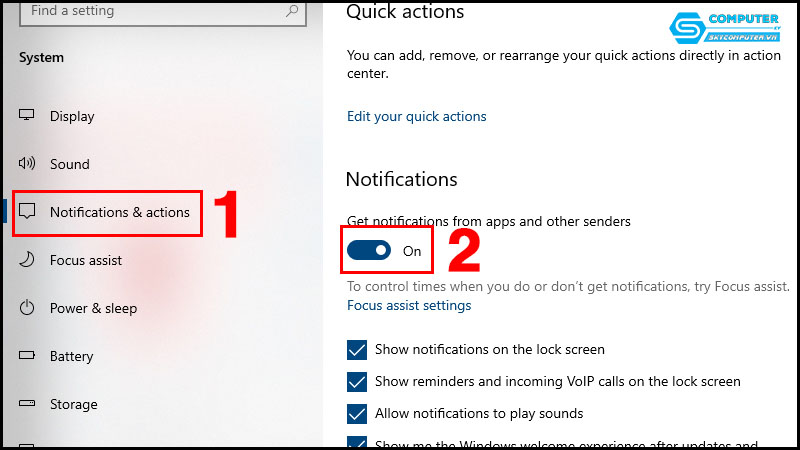
1. Tắt thông báo bằng Action Center
Nhấn tổ hợp phím Windows + A để mở Action Center.
Nhấp vào biểu tượng Focus Assist (Chế độ không làm phiền).
Lựa chọn chế độ Priority only (chỉ thông báo quan trọng) hoặc Alarms only (chỉ báo thức).
2. Tùy chỉnh trong Settings
Mở Settings > System > Notifications & actions.
Tại đây, bạn có thể tắt toàn bộ thông báo hoặc chọn từng ứng dụng cụ thể để vô hiệu hóa.
Nếu chỉ muốn hạn chế, hãy chọn Quiet hours để thiết lập khung giờ không nhận thông báo.
3. Sử dụng Registry hoặc Group Policy (nâng cao)
Đối với người dùng am hiểu kỹ thuật, có thể tắt thông báo bằng cách chỉnh sửa Registry Editor hoặc Group Policy Editor, nhằm kiểm soát toàn diện các thông báo hệ thống. Tuy nhiên, cần sao lưu trước khi thực hiện để tránh rủi ro.
Tắt thông báo từ ứng dụng bên thứ ba
Không chỉ hệ điều hành, nhiều ứng dụng cũng tự động gửi thông báo. Để xử lý, bạn có thể:
Vào phần cài đặt ứng dụng và tìm mục Notifications để tắt.
Đối với phần mềm chat hoặc email, hãy chọn chế độ “Do not disturb” (không làm phiền).
Nếu là ứng dụng không cần thiết, hãy gỡ bỏ hoàn toàn để tránh phiền phức.
Lợi ích khi tắt thông báo
Việc vô hiệu hóa thông báo giúp người dùng có trải nghiệm tốt hơn khi làm việc hoặc giải trí trên máy tính:
Giảm tình trạng mất tập trung trong quá trình học tập và công việc.
Hạn chế quảng cáo hoặc cảnh báo giả mạo gây khó chịu.
Tiết kiệm tài nguyên hệ thống, giúp máy tính hoạt động mượt mà hơn.
Tạo không gian sử dụng máy tính chuyên nghiệp và riêng tư.
Khi nào nên bật lại thông báo?
Không phải mọi thông báo đều gây phiền phức. Một số thông báo từ phần mềm diệt virus, lịch làm việc, hoặc email công việc vẫn thực sự hữu ích. Do đó, bạn nên bật lại khi:
Cần theo dõi các bản cập nhật quan trọng.
Muốn đảm bảo an toàn bảo mật hệ thống.
Cần quản lý công việc và thời gian hiệu quả hơn.
Giải pháp cho máy tính hoạt động ổn định hơn
Ngoài việc tắt thông báo, bạn cũng nên thường xuyên kiểm tra sức khỏe hệ thống. Nếu gặp tình trạng máy tính chậm, báo lỗi liên tục hoặc phần mềm không hoạt động ổn định, hãy cân nhắc mang đến các trung tâm sửa chữa uy tín. Tại Sky Computer, khách hàng có thể được hỗ trợ kiểm tra, sửa PC, nâng cấp linh kiện hoặc mua bán máy tính chất lượng với giá tốt.
Thông báo trên máy tính tuy hữu ích trong một số trường hợp, nhưng nếu xuất hiện quá nhiều sẽ gây phiền toái cho người dùng. Việc nắm rõ cách tắt hoặc tùy chỉnh thông báo giúp bạn có trải nghiệm làm việc hiệu quả, tập trung và chuyên nghiệp hơn. Và nếu máy tính gặp lỗi phần mềm, phần cứng khó khắc phục, hãy liên hệ ngay với Sky Computer để được tư vấn, sửa chữa và mua bán máy tính nhanh chóng, đảm bảo chất lượng.
Xem thêm:
Máy tính của tôi bị lỗi khi khởi động, phải làm gì để sửa?
Làm sao để sử dụng tính năng đồng bộ hóa tệp tin giữa các thiết bị?



